Эффективная работа с Excel может существенно изменить вашу повседневную офисную жизнь. В частности, при ведении календаря полезно четко отделять выходные дни от будней. В этом руководстве я покажу вам шаг за шагом, как выделять субботы и воскресенья цветом. Это позволит вам с первого взгляда лучше ориентироваться в планировании.
Основные выводы
- Вы можете использовать функцию "День недели" для запроса дней недели и визуального разграничения между ними.
- Условное форматирование помогает выделять субботы и воскресенья в календаре.
- Этот метод значительно улучшает читабельность и наглядность календаря.
Пошаговая инструкция
Для начала необходимо подготовить календарь. Убедитесь, что ваши данные находятся в таблице, в которой указаны соответствующие дни недели. Загрузите документ Excel и выделите ячейки, в которых должен быть представлен календарь.
Теперь перетащите календарь немного дальше, чтобы отобразить все 366 дней. Если вы получите сообщение об ошибке, проверьте, правильно ли вы выбрали все ячейки. Важно не перезаписать последнюю запись.
Теперь, когда календарь настроен правильно, перейдем к "Условному форматированию". Здесь мы можем определить, как будут визуально выделяться субботы и воскресенья. Чтобы использовать функцию дня недели, мы добавим новое правило.
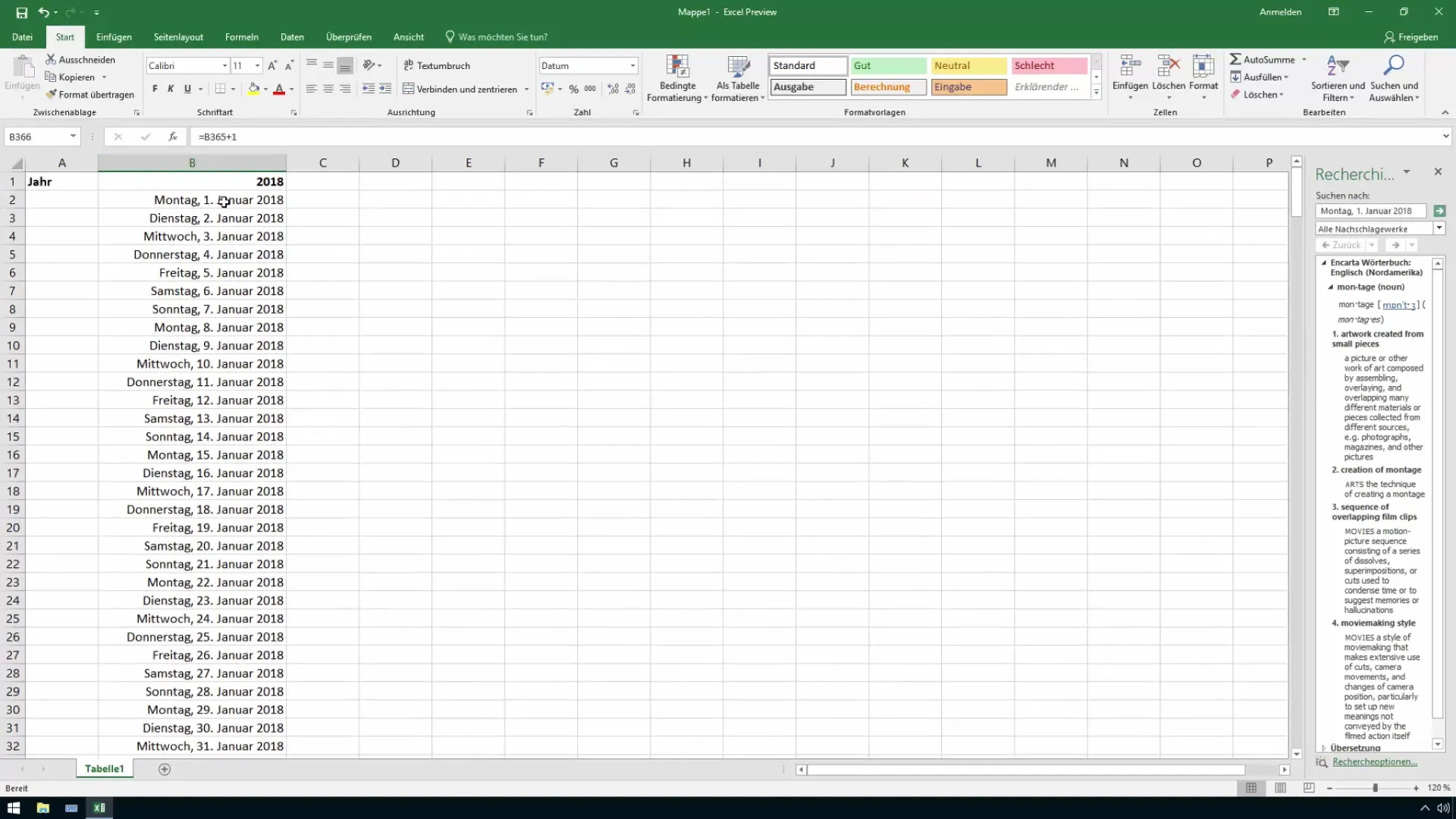
Для этого мы используем функцию "День недели". Она дает возможность указать номер (от 1 до 7) соответствующего дня недели, где 1 означает воскресенье, а 7 - субботу. Сначала указываем ссылки на проверяемые ячейки.
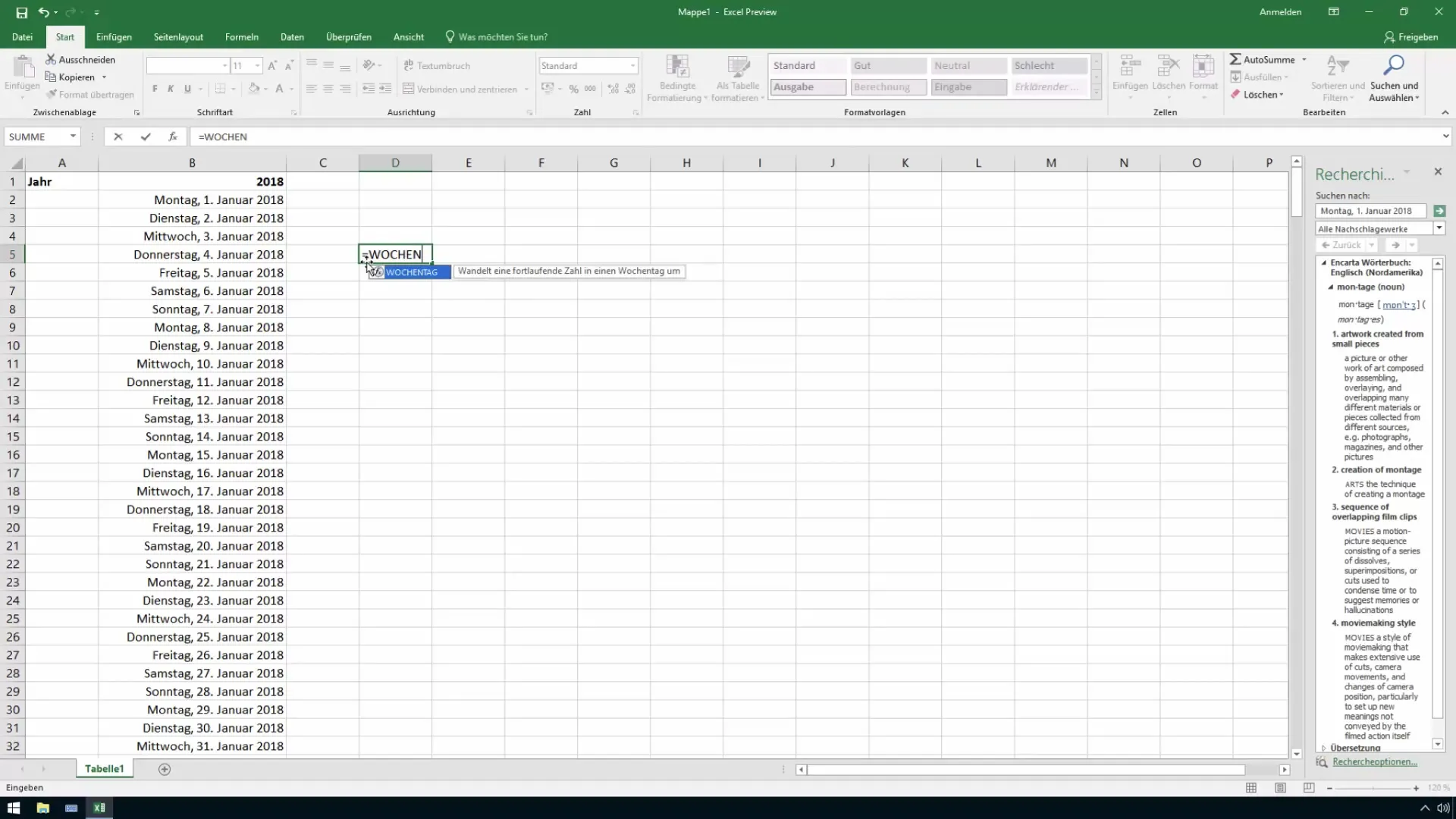
Чтобы убедиться, что понедельник остается номером 1, мы проверяем форматирование. Это означает, что нам нужно соответствующим образом скорректировать формулу, чтобы определить правильные дни недели. Например, если понедельник имеет значение "1", и так далее.
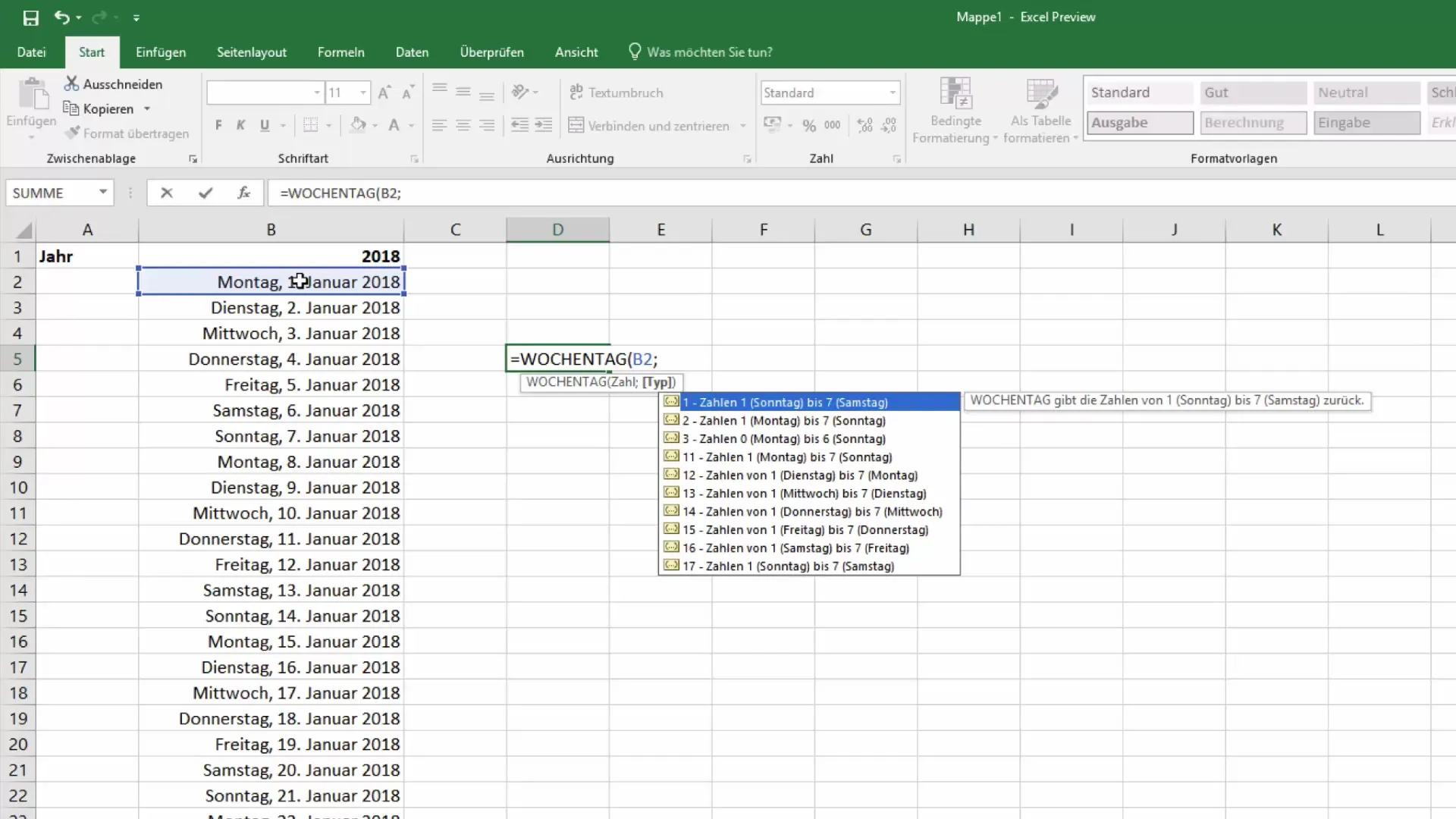
Теперь мы используем нашу ранее упомянутую формулу условного форматирования. Она гласит: если значение больше 5, то пометьте этот день как выходной.
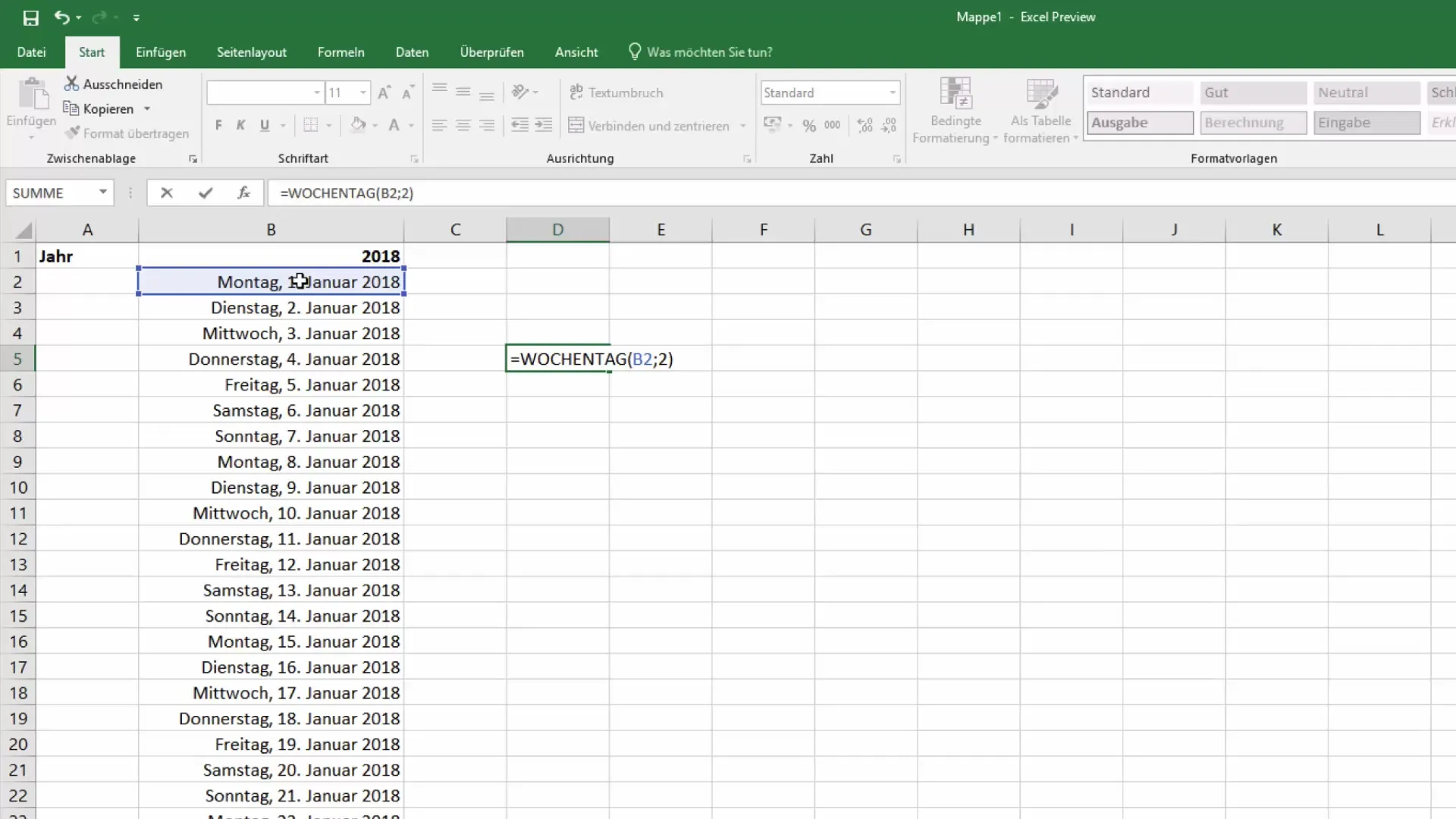
Важно правильно применить правило, чтобы все соответствующие ячейки были включены. Убедитесь, что выбрали правильный вариант форматирования.
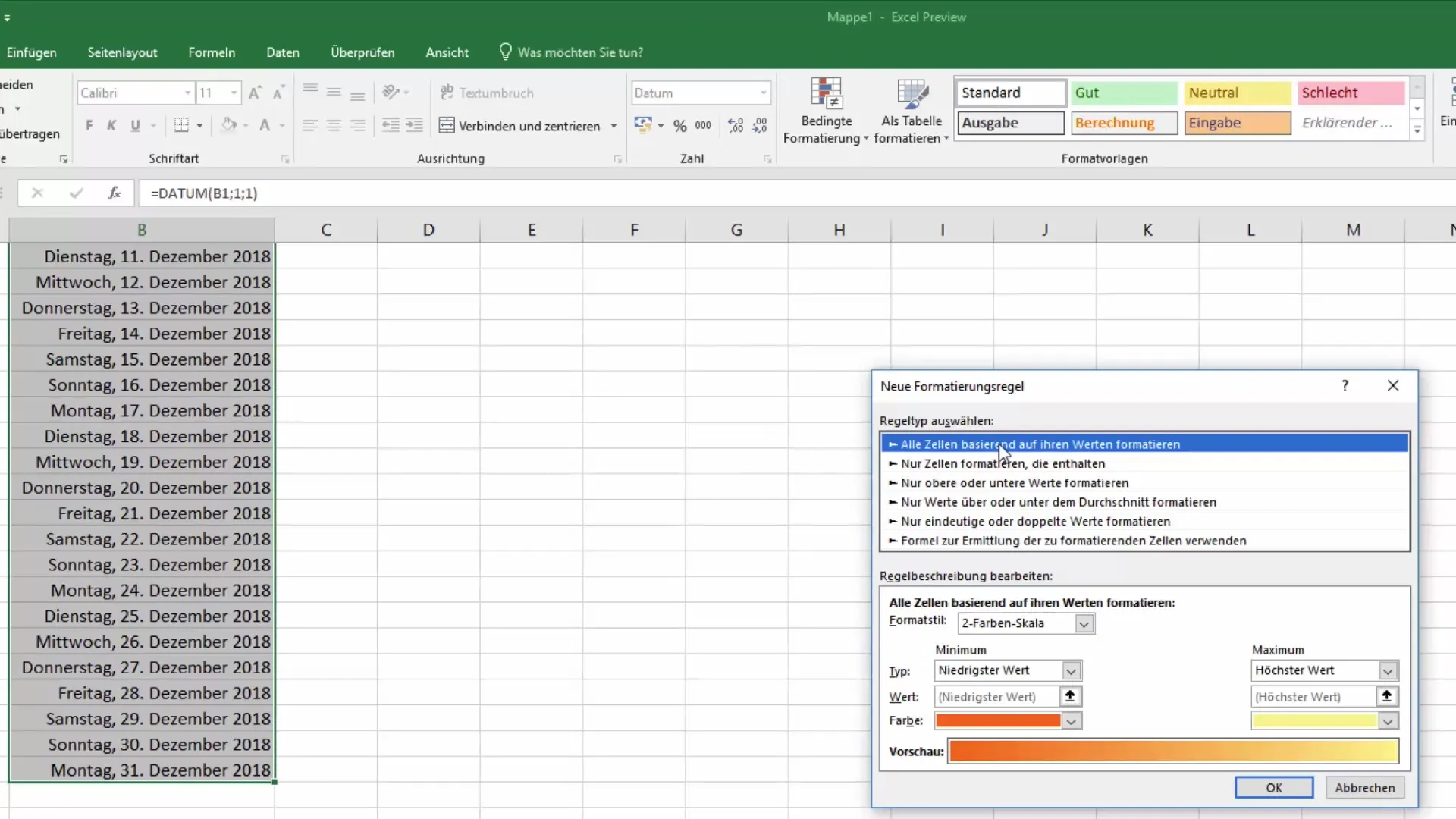
После того как мы создали формулу оплаты, мы выбираем выбранный формат. Это позволит нам отделить субботы и воскресенья от остальных дней цветом. Такое визуальное разграничение значительно повышает наглядность.
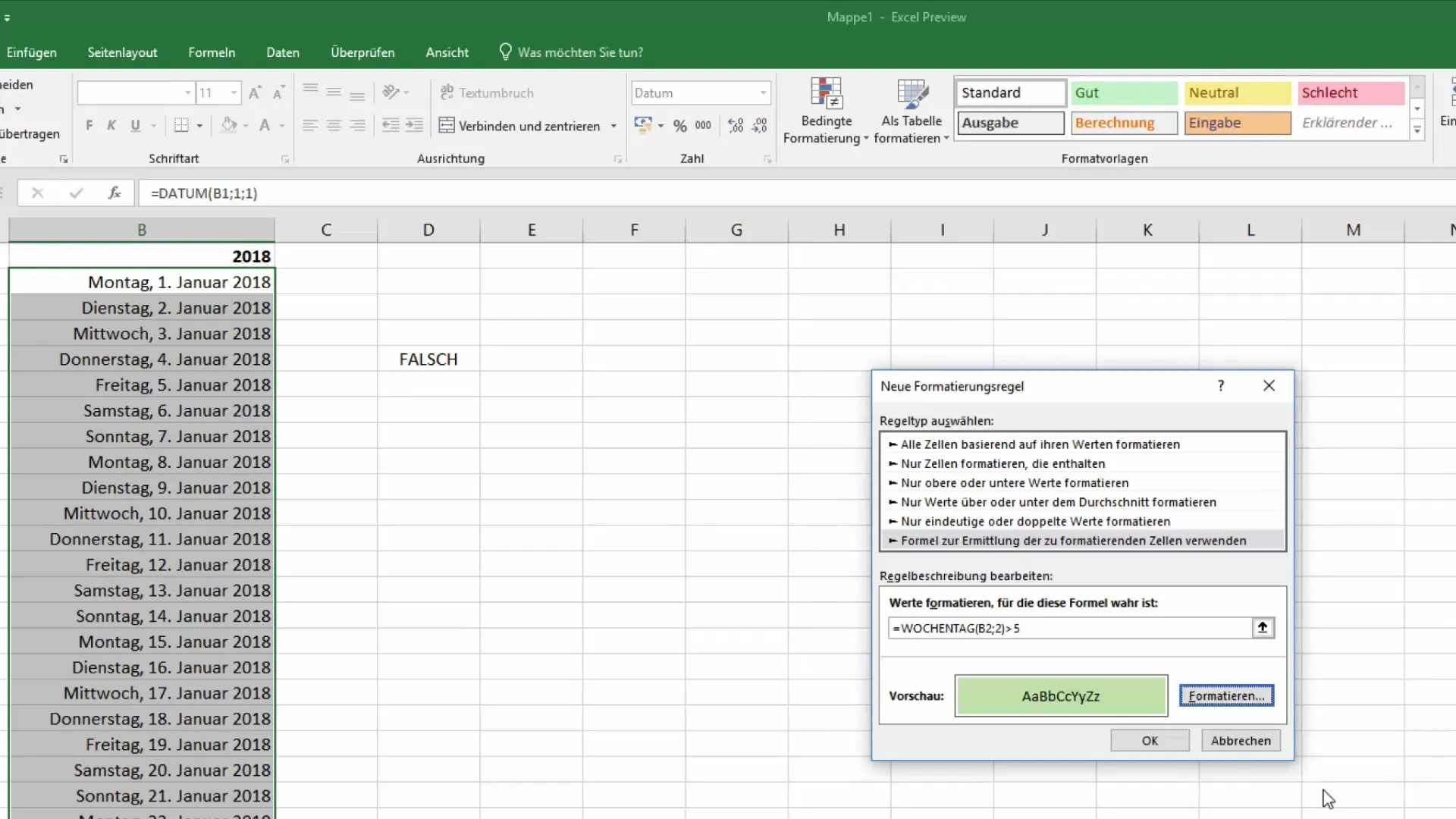
Если все настроено правильно, субботы и воскресенья теперь должны быть выделены цветом. Теперь вы можете организовать свой календарь наглядно и привлекательно.
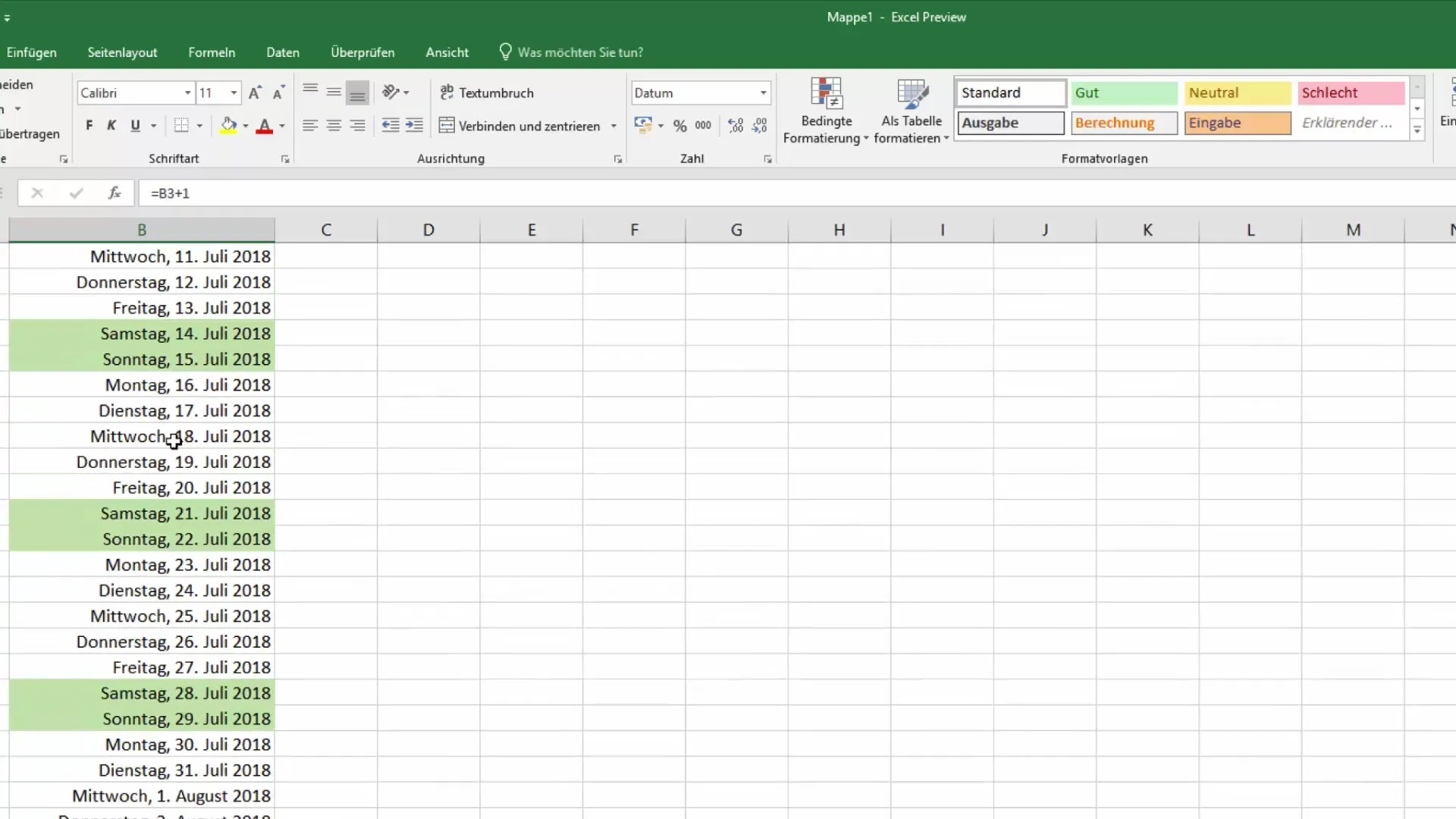
Если у вас остались вопросы или неясности, не стесняйтесь, пройдите урок еще раз или обратитесь за помощью.
Резюме
В этом руководстве вы узнали, как отличить субботу и воскресенье от будних дней с помощью функции "День недели" в условном форматировании Excel. Это не только сделает ваш календарь более функциональным, но и обеспечит привлекательную визуализацию работы в выходные дни.
Часто задаваемые вопросы
Как использовать функцию "День недели" в Excel?Функция "День недели" используется для возврата дня недели в определенной ячейке в виде числа от 1 до 7.
Как применить условное форматирование к календарю?Выделите ячейки, перейдите к условному форматированию и создайте правило, использующее функцию дня недели.
Можно ли настроить цвета?Да, вы можете задать любой цвет для форматирования, чтобы сделать календарь более привлекательным.


